
Цхерновики у Инстаграму: Где је то, како да га сачувате на телефон, како да се уклони?
Чланак говори како да се нацрт задржи у "Инстаграму".
« Нацрт"- Нова карактеристика у друштвеној мрежи" Инстаграм.", Која се појавила релативно недавно. Многи корисници су желели да искористе ову прилику.
« Нацрт»Омогућује корисницима" Инстаграм.»Промените фотографију и не објавите је. Како сачувати или уклонити фотографије у " Черновик»На телефонима и иПхонеима? Где су нацрти и како их пронаћи? Колико се чува нацрти? Хајде да разговарамо у нашем прегледу.
Како сачувати нацрте у "Инстаграм"?
Упутство за очување нацрта у " Инстаграм.»За иПхоне и уређаје који раде" Андроид"Скоро исто. Обе опције дајемо.
Спремите нацрт на "Андроид" у "Инстаграму":
- За почетак, мораћемо да инсталирамо исправке тако да имамо нову функцију " Нацрт" Ажурирања се обично аутоматски нуде ако, наравно, нисте променили подешавања. Ажурирамо оперативни систем на гадгету, изаберите " Маркет за репродукцију"И завршите инсталацију.
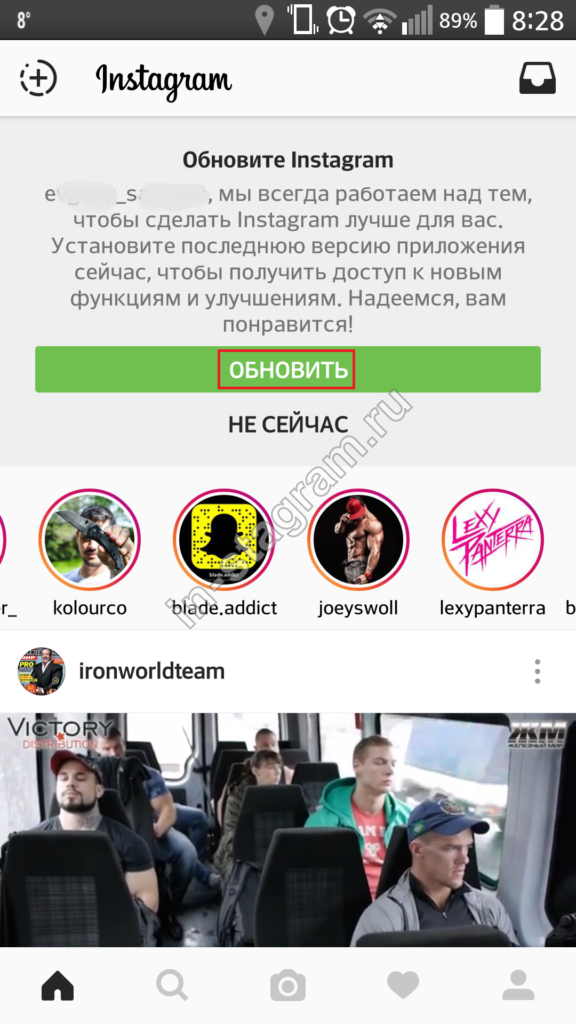
Черновики у "Инстаграму": Где је, како да га сачувате у телефон, како да избришете?
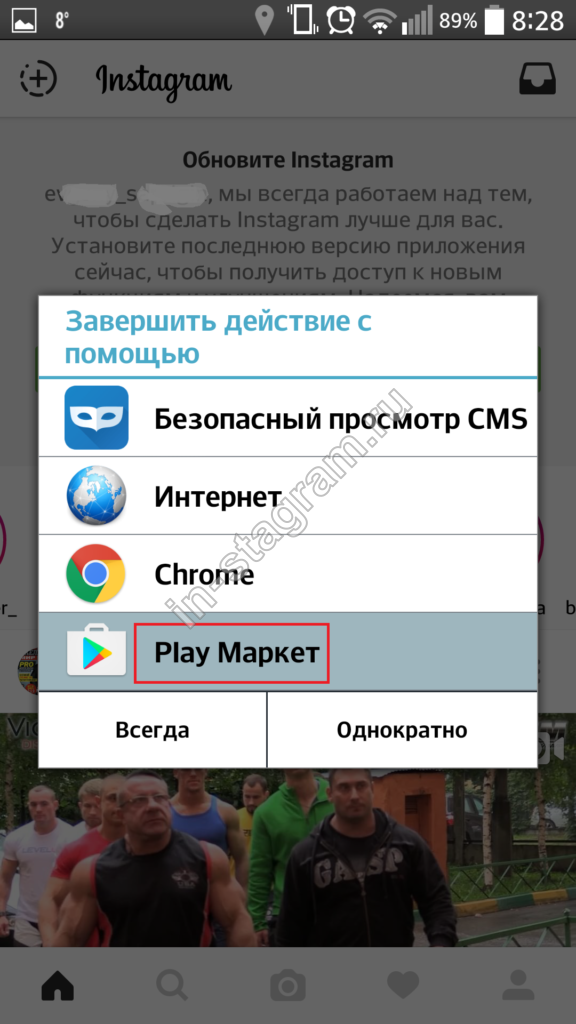
Черновики у "Инстаграму": Где је, како да га сачувате у телефон, како да избришете?
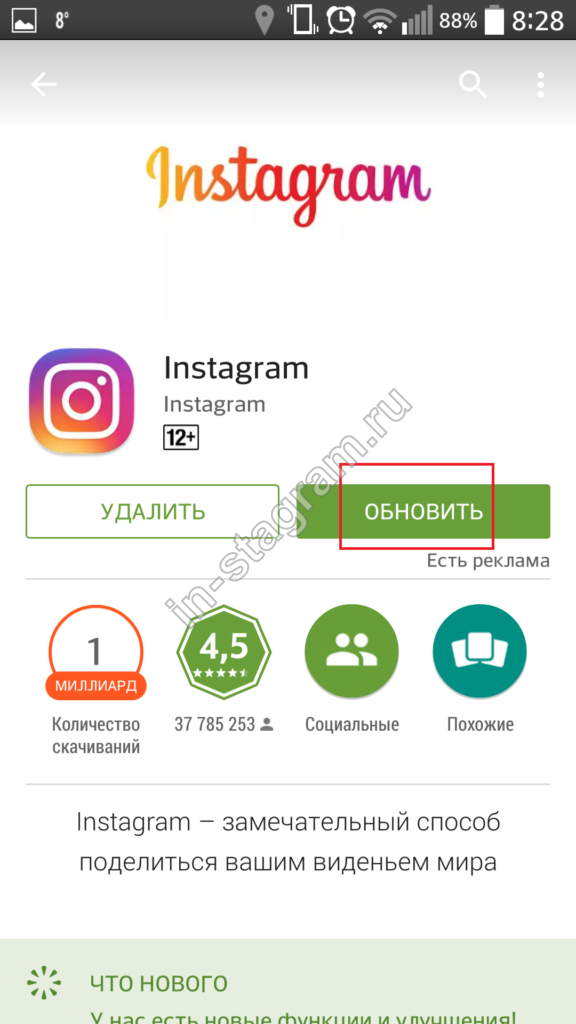
Черновики у "Инстаграму": Где је, како да га сачувате у телефон, како да избришете?
- Затим ћемо радити са новом функцијом за нас. Прво, сликајте, уредите и кликните у горњи леви угао на стрелици " Назад».
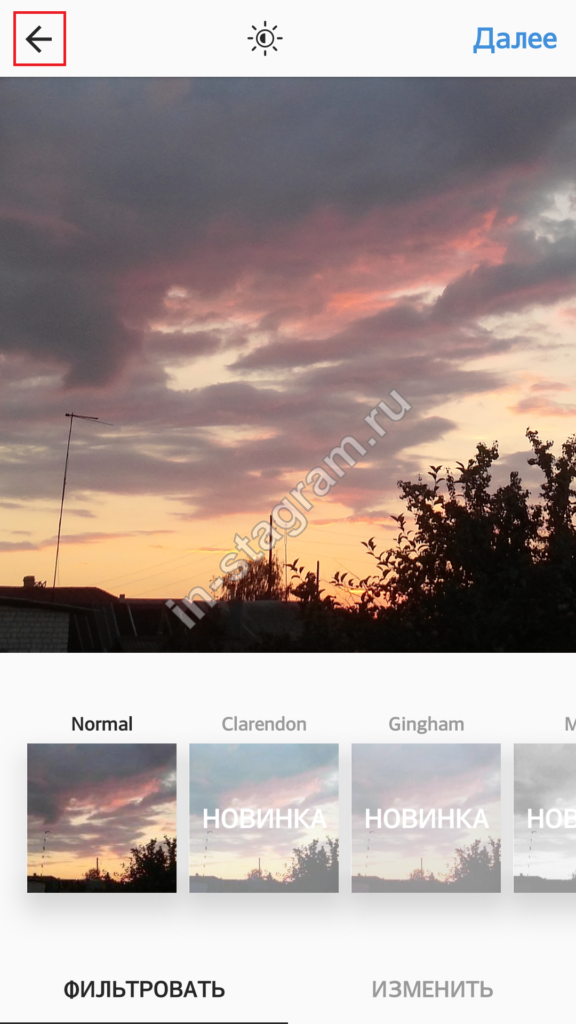
Черновики у "Инстаграму": Где је, како да га сачувате у телефон, како да избришете?
- Након тога, биће нам понуђени да сачувамо овај снимак у нацрту
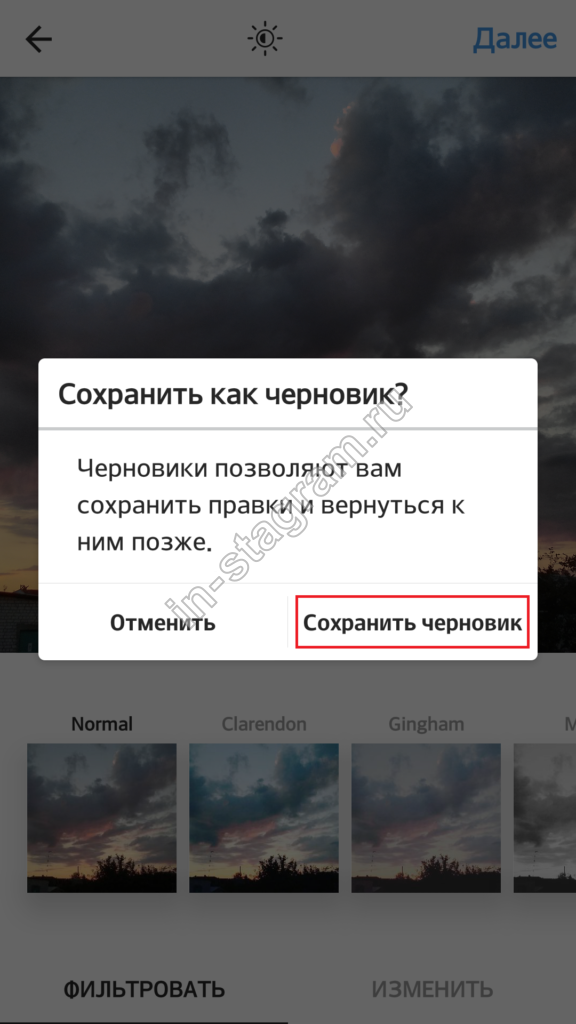
Черновики у "Инстаграму": Где је, како да га сачувате у телефон, како да избришете?
- Након што је сачувао фотографију у Черновику, у нашој галерији ћемо видети нови одељак " Цхернивики»Са фотографијама је додато тамо.
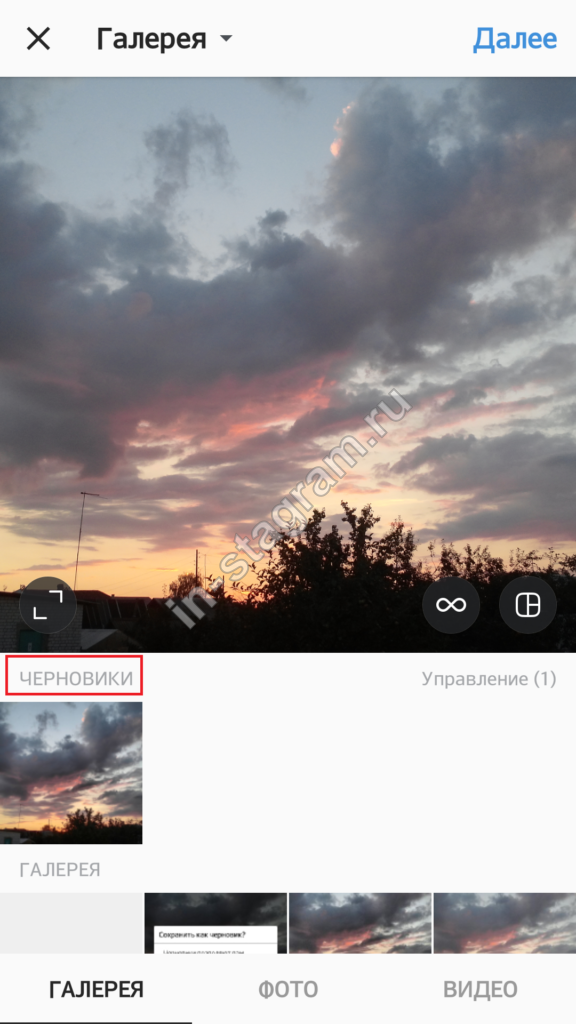
Черновики у "Инстаграму": Где је, како да га сачувате у телефон, како да избришете?
Спремите нацрт на иПхоне-у у "Инстаграму":
- Сада учинимо исто на иПхоне-у. Сликамо се

Черновики у "Инстаграму": Где је, како да га сачувате у телефон, како да избришете?
- Уредите фотографију и кликните на стрелицу "Назад»
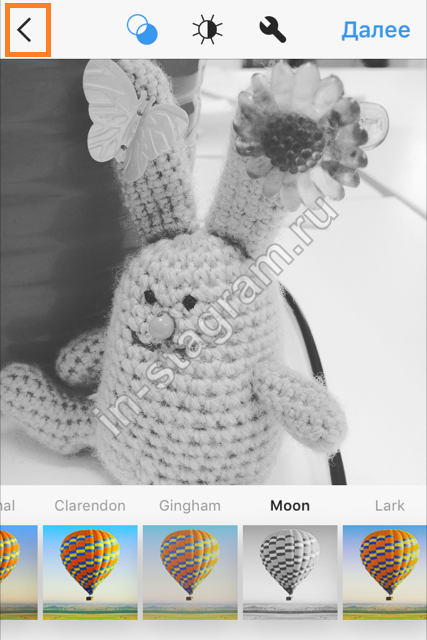
Черновики у "Инстаграму": Где је, како да га сачувате у телефон, како да избришете?
- Држите резултирајућу фотографију у " Черновик»
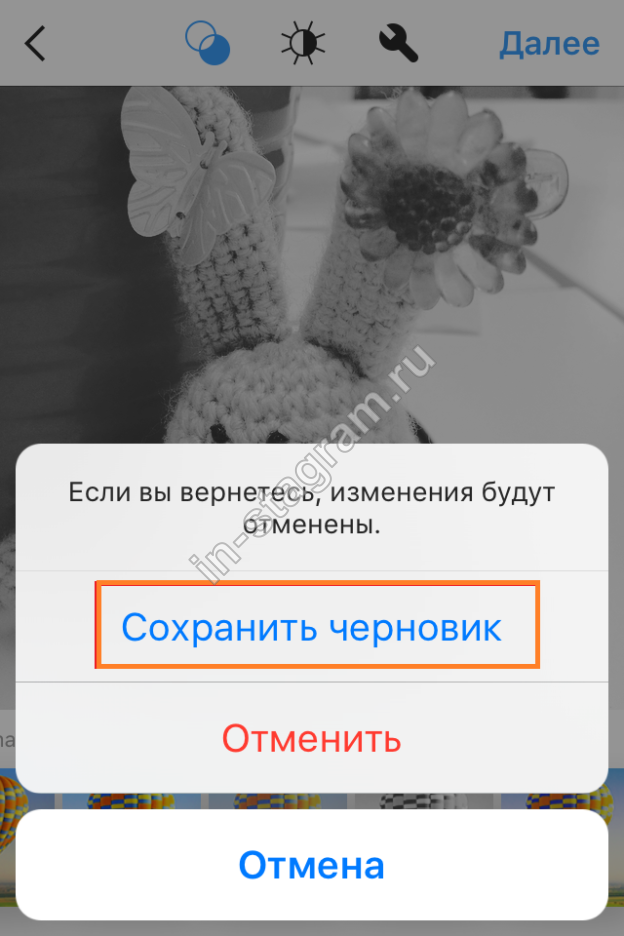
Черновики у "Инстаграму": Где је, како да га сачувате у телефон, како да избришете?
- Да сада нађете ову фотографију у " Черновик"Морате да прођете" Библиотека", У којем ће се појавити нови одељак.
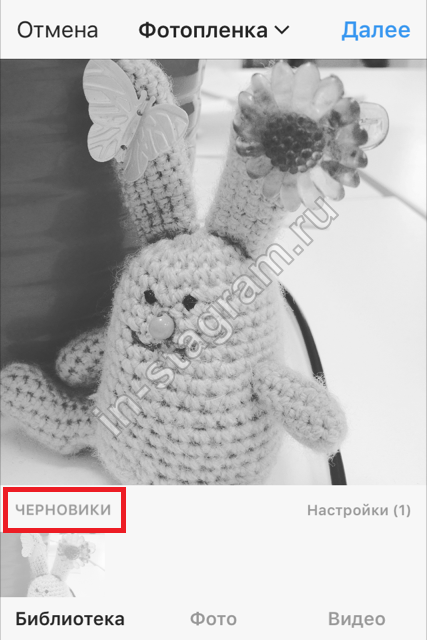
Черновики у "Инстаграму": Где је, како да га сачувате у телефон, како да избришете?
Како уклонити нацрт у "Инстаграму"?
Као што видимо, све је врло једноставно. Спремите нацрте су врло једноставне и на иПхоне-у и у паметним телефонима. Упутства су иста. Сачувани нацрти ће бити смештени док их не избришете. Ако желите да уклоните нацрте, онда поново дајемо упутства за " Андроид"И иПхонес.
Уклоните нацрт у "Инстаграму" са иПхонес:
- У " Библиотека»У одељку Цхернивиков видећете функције подешавања.
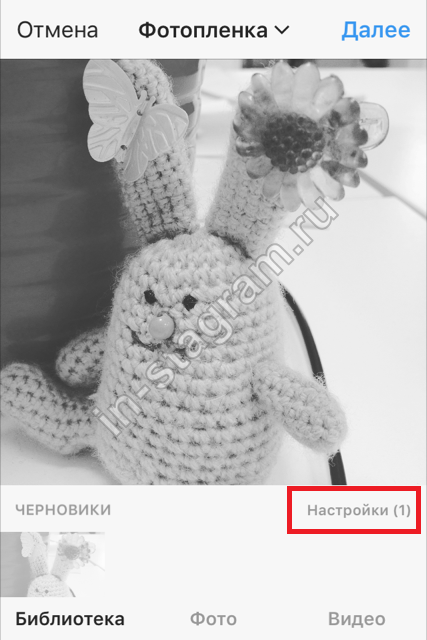
Черновики у "Инстаграму": Где је, како да га сачувате у телефон, како да избришете?
- Идите на ова подешавања, а затим кликните на " Променити»
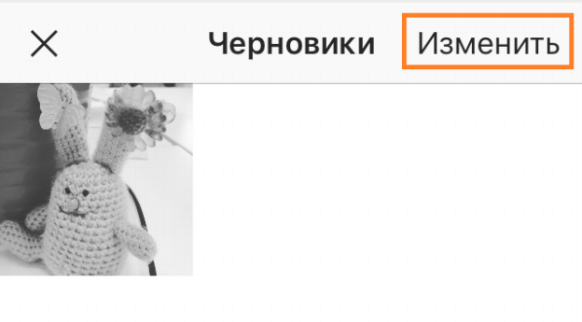
Черновики у "Инстаграму": Где је, како да га сачувате у телефон, како да избришете?
- Затим истичемо то фотографије које морате да уклоните

Черновики у "Инстаграму": Где је, како да га сачувате у телефон, како да избришете?
- Даље, кликните на " Откажи публикацију»
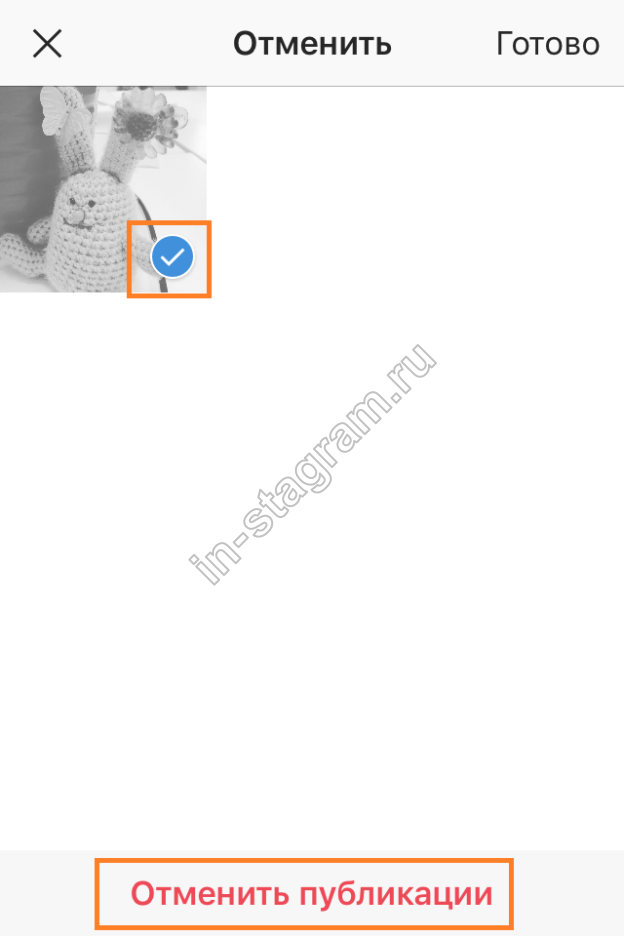
Черновики у "Инстаграму": Где је, како да га сачувате у телефон, како да избришете?
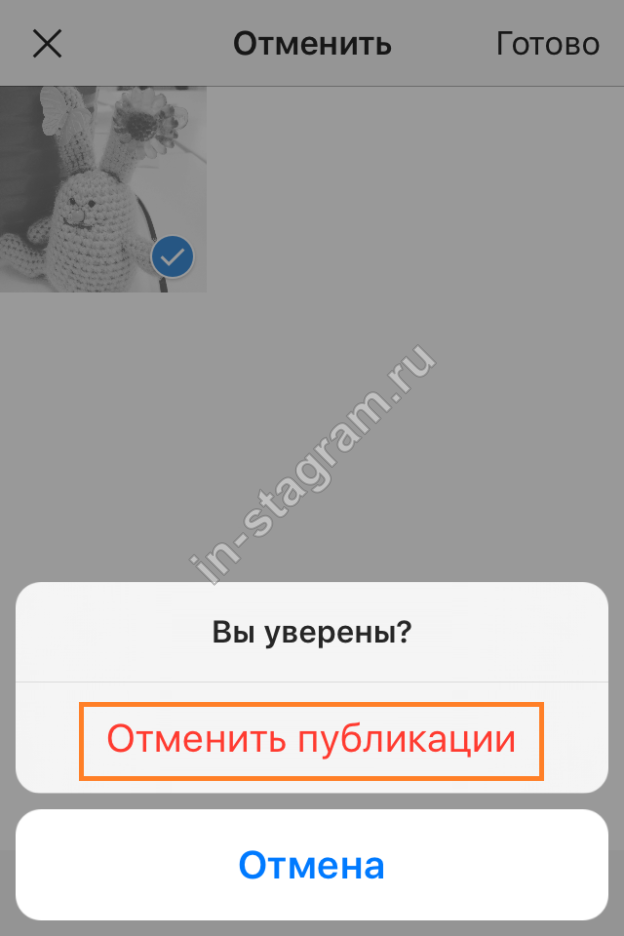
Черновики у "Инстаграму": Где је, како да га сачувате у телефон, како да избришете?
Потврдите наше поступке
Уклоните нацрт у "Инстаграму" са Андроид-ом:
- Све тачно као у претходном случају. Кроз " Галерија»Идемо на одељак Подешавања -" Контрола».
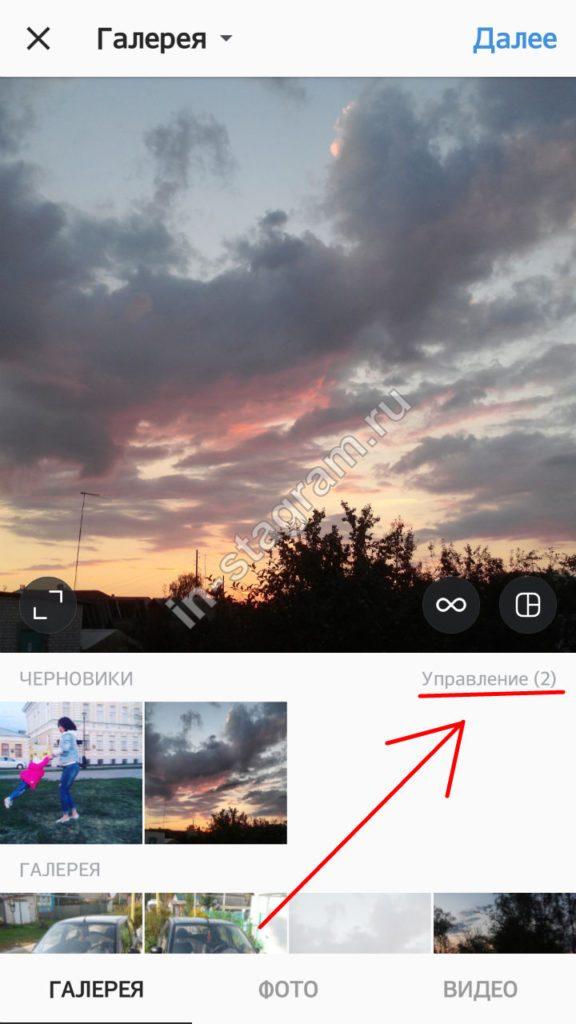
Черновики у "Инстаграму": Где је, како да га сачувате у телефон, како да избришете?
- Следеће ће бити листа свих фотографија сачуваних у нацрту. Кликните на " Променити»
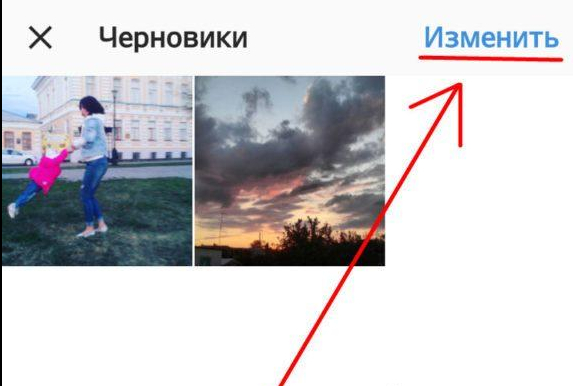
Черновики у "Инстаграму": Где је, како да га сачувате у телефон, како да избришете?
- Даље, не додељујемо не потребне фотографије и кликните на " Спремано томе"
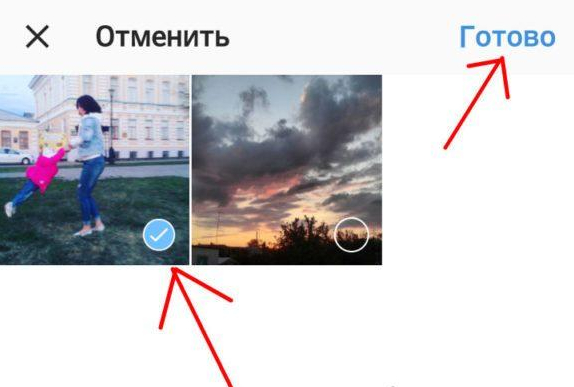
Черновики у "Инстаграму": Где је, како да га сачувате у телефон, како да избришете?
- Затим потврдите наше поступке (дугме " Поништити, отказати"Одобрава наше поступке)
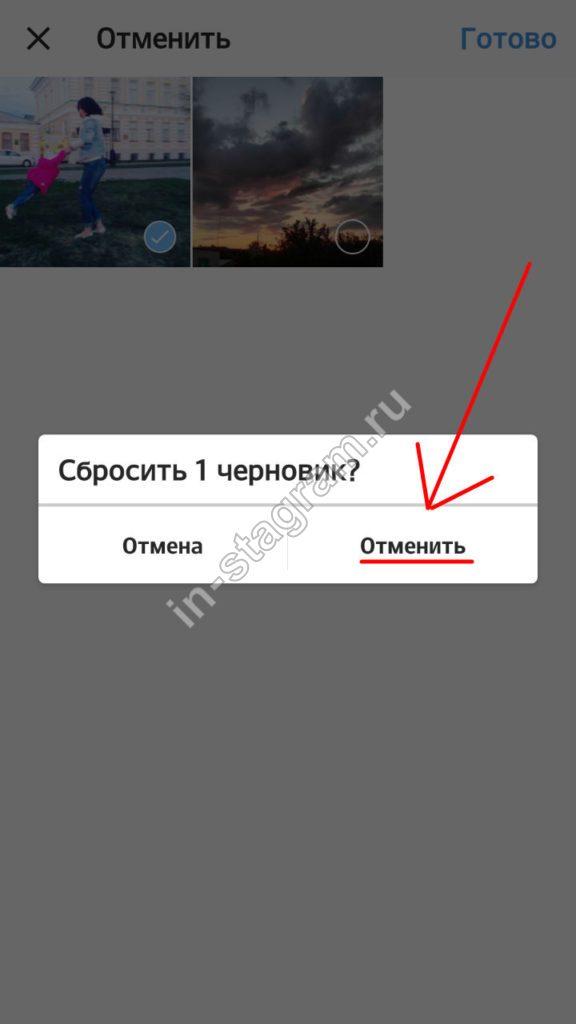
Черновики у "Инстаграму": Где је, како да га сачувате у телефон, како да избришете?
- Као резултат тога, ослободићемо се оних који су непотребни у нацрту фотографија
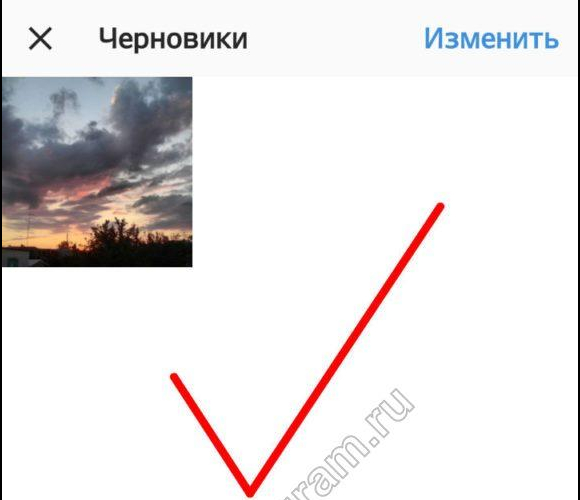
Черновики у "Инстаграму": Где је, како да га сачувате у телефон, како да избришете?

Патка и како да задржите телефон?